Экспорт публикации в формат PDF
Кнопка OK открывает диалоговое окно Article Properties (Свойства статьи), позволяющее задать следующие параметры (рис. 18.21).
- Title (Название). Название статьи. Это поле должно быть заполнено обязательно. В него вводится то имя, под которым будет фигурировать статья в общем списке статей Acrobat Reader.
- Subject (Тема). Тема статьи.
- Author (Автор). Автор статьи.
- Keywords (Ключевые слова). Произвольный набор ключевых слов, характеризующий содержание статьи. Все параметры статьи, кроме названия, призваны упростить поиск статьи в PDF-документе.
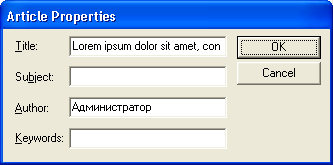
Рис. 18.21. Диалоговое окно Article Properties
Кнопка OK в диалоговом окне Article Properties (Свойства статьи) возвращает вас в диалоговое окно Define Articles (Определить статьи) с сохранением информации о новой статье. При этом название созданной статьи будет отображено в списке статей.
Повторяя описанные манипуляции, создайте требуемое количество статей. Разбивку материалов публикации по статьям можно в любой момент изменить, выделив подлежащую редактированию статью и нажав кнопку Edit (Редактировать). Она открывает точно такое же диалоговое окно, как и при создании новой статьи.
При создании статей можно установить фильтрацию не только коротких материалов, но и материалов, состоящих из малого числа блоков. Цель такого "ценза" та же самая – автоматически исключить несодержательные материалы. Фильтрация материалов по числу текстовых блоков включается флажком One per story over… text block(s) (Каждый материал занимает более… блоков). После изменения минимального количества блоков нажмите кнопку List (Перечислить), чтобы обновить список статей.
Когда все статьи будут верно определены, нажмите кнопку ОК, которая вернет вас к диалоговому окну PDF Options (Параметры PDF).
Информация о документе
Фильтр экспорта PDF в PageMaker способен автоматически поместить в PDF-файл одну заметку (note), содержащую произвольную информацию о документе. Заметка появляется на странице в раскрытом или закрытом виде (рис. 18.22) в зависимости от состояния переключателя Display (Показывать) на вкладке Doc. Info (Информация о документе). Текст заметки вводится в расположенном ниже многострочном поле ввода.
Для облегчения поиска нужного PDF-документа среди большого их числа заполните остальные поля на названной вкладке диалогового окна PDF Options (Параметры PDF). Все эти данные доступны в диалоговом окне Document Summary (Характеристика документа) в программе Acrobat Reader.
